چگونه از iOS 14 به iOS 13 دانگرید کنیم؟
اگر به هر دلیلی از نصبِ نسخهی بتا (Beta) یا حتی نسخهی معمولی iOS 14 و iPadOS 14 پشیمان شدهاید و میخواهید به iOS 13 برگردید، نیاز به صرف زمان و کمی تلاش دارید تا دستگاه خود را اصطلاحا دانگرید کنید.
(دانگرید کردن به معنای بازگشت از یک iOS به iOS قبل است)
اگر قبل از اینکه نسخه بتا را نصب کرده باشید، از سیستم عامل خود بکاپ یا فایل پشتیبان گرفته باشید، مراحل دانگرید یا بازگردانی به iOS 13 خیلی راحتتر و به صرفهتر خواهد بود.
اگر این کار را انجام ندادهاید، باید از اطلاعات خود بکاپ بگیرید که با مطالعه لینک زیر نحوهی انجام آن را یاد خواهید گرفت.
پیشنهاد مطالعه: بکاپ گرفتن از آیفون و آیپد
مراحل دانگرید کردن از iOS 14 به iOS 13
مرحله اول
برای حذف کردن آپدیت iOS 14 یا iPadOS 14 مجبور هستید که کاملاً اطلاعات دستگاه خود را بازگردانی کنید. اگر از سیستم عامل ویندوز استفاده میکنید، میبایست آخرین ورژن نرمافزار iTunes را از این لینک دانلود کرده و روی ویندوز خود نصب کنید.
اگر از MacOS استفاده میکنید، مطمئن شوید که سیستم عامل شما به آخرین نسخهٔ موجود بروز شده باشد؛ برای اینکه از نصب آخرین نسخهی Mac اطمینان پیدا کنید، به بخش System Preferences و سپس Software Update بروید.
مرحله 2
با استفاده از کابل شارژر اپل، آیفون یا آیپد خود را به کامپیوتر متصل کنید.
مرحله 3
اکنون باید به صفحهی Recovery Mode بروید که با توجه به نوع آیفون و آیپد شما، نحوه نمایش آن متفاوت است؛ نگران نباشید ما در بخش زیر نحوهی رفتن به Recovery Mode را خواهیم گفت.
وقتی وارد صفحهی Recovery شوید، تصویری مانند عکسِ زیر مشاهده میکنید:
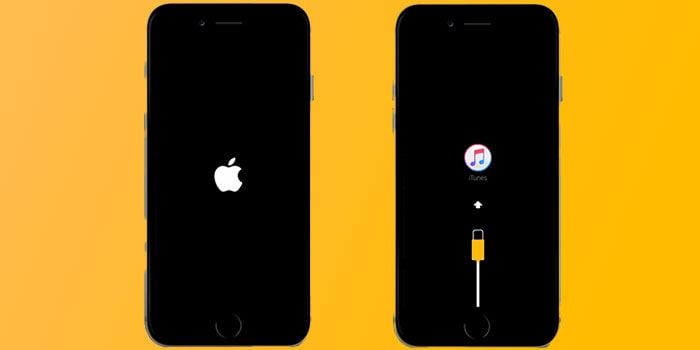
نکته: زمانی که به حالت recovery mode میروید و در حین روند بازگردانی اطلاعات، آیفون یا آیپد شما ممکن است چندبار ریاستارت شود.
- اگر آیفون 6S یا مدل های قدیمیتر دارید، یا از آيپدهایی که دارای دکمه Home هستند و آیپادهای نسل ۶ یا قدیمیتر استفاده میکنید، دکمهی sleep/wake و دکمهی Home را به صورت همزمان نگه دارید تا صفحه ریکاوری نمایان شود.
- اگر آيفون ۷، آیفون ۷ پلاس یا آیپاد های نسل ۷ دارید، دکمه sleep/wake و دکمهی افزایش صدا (Volume Up) را به صورت همزمان نگه دارید تا صفحه ریکاوری را مشاهده کنید.
- اگر از آيفون ۸ یا نسخه های جدیدتر استفاده میکنید، دکمه افزایش صدا (Volume Up) و دکمه ساید (Side) را به صورت همزمان نگه دارید تا صفحه ریکاوری را مشاهده نمایید.
- افرادی که آيپد پرو (iPad Pro) دارند، باید ابتدای دکمه افزایش صدا (Volume Up) و سپس دکمهی کاهش صدا (Volume Down) را نگه دارند تا به پس از مدتی، واردِ صفحه ریکاوری شوند.
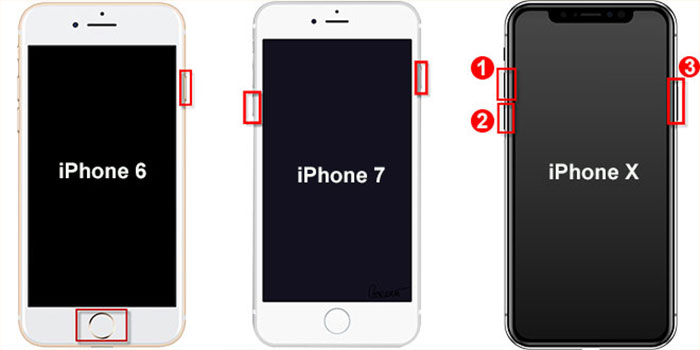
مرحله 4
اگر مراحل بالا، یعنی اتصال کابل به کامپیوتر و وارد شدن به بخش Recovery Mode را به درستی انجام داده باشید، کامپیوتر به شما پنجرهای با پیغامِ وصل شدن یک آيفون یا آیپد، نمایش خواهد داد و از شما میپرسد که میخواهید دستگاه خود را آپدیت کنید یا عملیات Restore را انجام دهید؟
شما روی دکمهی Restore iPhone بزنید، در این صورت کامپیوتر شما آخرین نسخهی رسمی iOS 13 را روی آیفون شما نصب خواهد کرد.
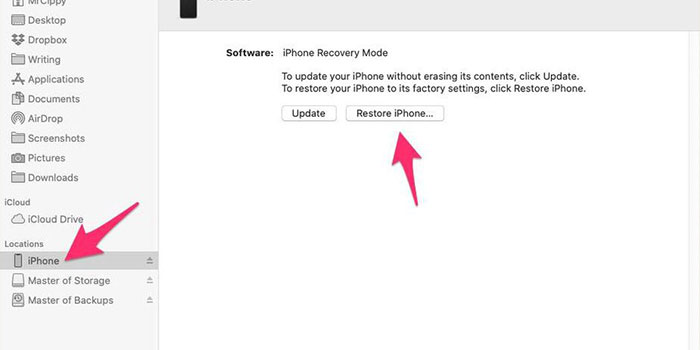
اگر به هر دلیلی صفحه بالا را مشاهده نکردید، از اتصال صحیح کابل مطمئن شوید سپس در مک وارد برنامه Finder و در ویندوز وارد برنامهی iTunes شوید، بعد آیفون یا آیپد خود را انتخاب کنید و دکمه Restore را بزنید.
نکته: اگر قبل از آن که آیفون خود را به نسخه بتای iOS 14 ارتقاء دهید، از آن بکاپ گرفته بودید؛ پس از آن که iOS 13 را با کامپیوتر دانلود کردید و روی آیفون نصب شد، برای بازگردانی به آن نسخهای که شما از آن بکاپ دارید سوالی پرسیده خواهد شد.
چرا بتای iOS 14 را نصب نکنیم؟

قبل از هر چیزی به آن اشاره کردیم که به دلیل تغییراتی که در نسخهی بتا وجود دارد، ممکن است مشکلاتِ متفاوتی مانند کار نکردنِ اپلیکیشن ها را تجربه کنید؛ اکنون به چند باگ و اشکال مختلف در بتای iOS 14 و iPadOS 14 اشاره میکنیم:
مصرف باتری
نسخه بتا با تمرکز بر پیاده سازیِ امکانات و ویژگی های جدید، منتشر میشود و مواردی مانندِ بهینهسازی باتری آیفون، در اولویت های بعدی قرار خواهد گرفت و سعی میشود در نسخهی رسمی (Official) مشکلات اینچنینی برطرف شود.
بازگشت به iOS 13
تمامِ این مقاله دربارهی نحوه دانگرید آی او اس 14 به 13 بود و حتماً متوجه شدهاید که روندِ انجام این کار خیلی مناسب و امن نیست. از این نظر که در صورت تهیه نکردنِ فایل پشتیبان، ممکن بود که اطلاعات خود را از دست بدهید، پس برای جلوگیری از این نوع مشکلات، پیشنهاد میشود که تا زمان انتشار نسخههای رسمی صبر کنید.
باگ های عجیب
مشکل اصلیِ نصب کردن نسخه بتای iOS یا هر سیستم عاملی همین است، در این نسخه بدون شک شاهد باگ های ریز و درشت خواهیم بود؛ زیرا اگر نسخه Beta از نظرِ ساختاری ضعفی نداشت، حتماً به صورت رسمی منتشر میشد! باگها میتوانند اپلیکیشن های بانکی شما را تهدید کنند یا در مقیاسِ کوچکتر، شاید زمانی که روی دکمه پخش (Play) موسیقی بزنید، آیفون شما بدون هیچ دلیلی ریاستارت شود!
